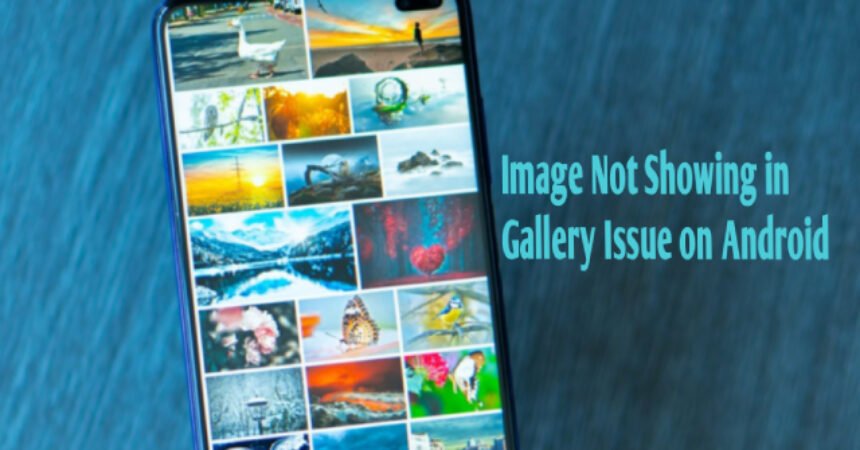ඔබගේ ඇන්ඩ්රොයිඩ් දුරකථනයේ ඔබ කලකිරවන ගැටලුවක් අත්විඳින්නේ, ගැලරියේ ඡායාරූප හෝ පින්තූර නොපෙන්වන බව සොයා ගැනීමට පමණක්ද? තවත් නැතිවූ පින්තූර නැත: Android හි ගැලරි ගැටලුවේ නොපෙන්වන පින්තූර විසඳන්නේ කෙසේද. ඔබ නම් ඇන්ඩ්රොයිඩ් පරිශීලක, ඔබ දෝෂය අත්විඳින්නට ඇත "පින්තූරය ගැලරියේ නොපෙන්වයි". කණගාටු නොවන්න, එය බොහෝ පරිශීලකයින් විසින් වාර්තා කරන ලද පොදු ගැටළුවකි. මෙම ගැටළුව ඇති කරන ගොනුවක් වන්නේ "" නම් ගොනුවකි.nomedia“, එය ෆෝල්ඩරයක සුරකින ලද පින්තූර ගැලරි යෙදුම්වල දිස් වීම සීමා කරයි. මෙම දෝෂය මාධ්ය ගොනු අඩංගු සියලුම නාමාවලි වලට බලපායි. මෙම ලිපියෙන්, මම ඔබට එය කරන්නේ කෙසේද යන්න පිළිබඳව උපදෙස් දෙන්නෙමි Android මත පින්තූර නොපෙන්වන ගැලරි ඡායාරූප නිවැරදි කරන්න ඇමතීමෙන්.nomedia කලාපය. ඉතින්, ඔබ බලා සිටින්නේ කුමක් සඳහාද? අපි සියල්ල ආරම්භ කරමු!
.nomedia ගැටලුව විසඳීමට පියවර සමඟින් ඉදිරියට යමින්, ඔබ කළ යුතු පළමු දෙය වන්නේ Google Play Store වෙතින් ගොනු කළමනාකරු යෙදුමක් බාගත කිරීමයි. ඔබ යෙදුම ස්ථාපනය කළ පසු, එය විවෘත කර ".nomedia" ගොනුව අඩංගු ෆෝල්ඩරය වෙත යන්න. මෙම ගොනුවේ නමේ ආරම්භයේ කාල සීමාවක් (“.”) ඇති බැවින් ඔබට පහසුවෙන් හඳුනාගත හැක. ඔබ ගොනුව සොයාගත් පසු, එය මකා දමා ඔබගේ දුරකථනය නැවත ආරම්භ කරන්න. මෙය ගැටළුව විසඳිය යුතු අතර ඔබේ ගැලරිය නාමාවලියෙහි ඇති සියලුම පින්තූර පෙන්වීමට පටන් ගනී. ගැටලුව දිගටම පවතින්නේ නම්, ඔබගේ ගැලරි යෙදුමේ දත්ත සහ හැඹිලිය හිස් කිරීමට හෝ සැකසීම් හරහා යෙදුම් මනාප යළි පිහිටුවීමට උත්සාහ කරන්න. මෙම සරල පියවර සමඟ, ඔබට පුළුවන් ඔබගේ ඇන්ඩ්රොයිඩ් හි ගැලරි දෝෂයේ නොපෙන්වන පින්තූර නිවැරදි කරන්න උපාංගය.
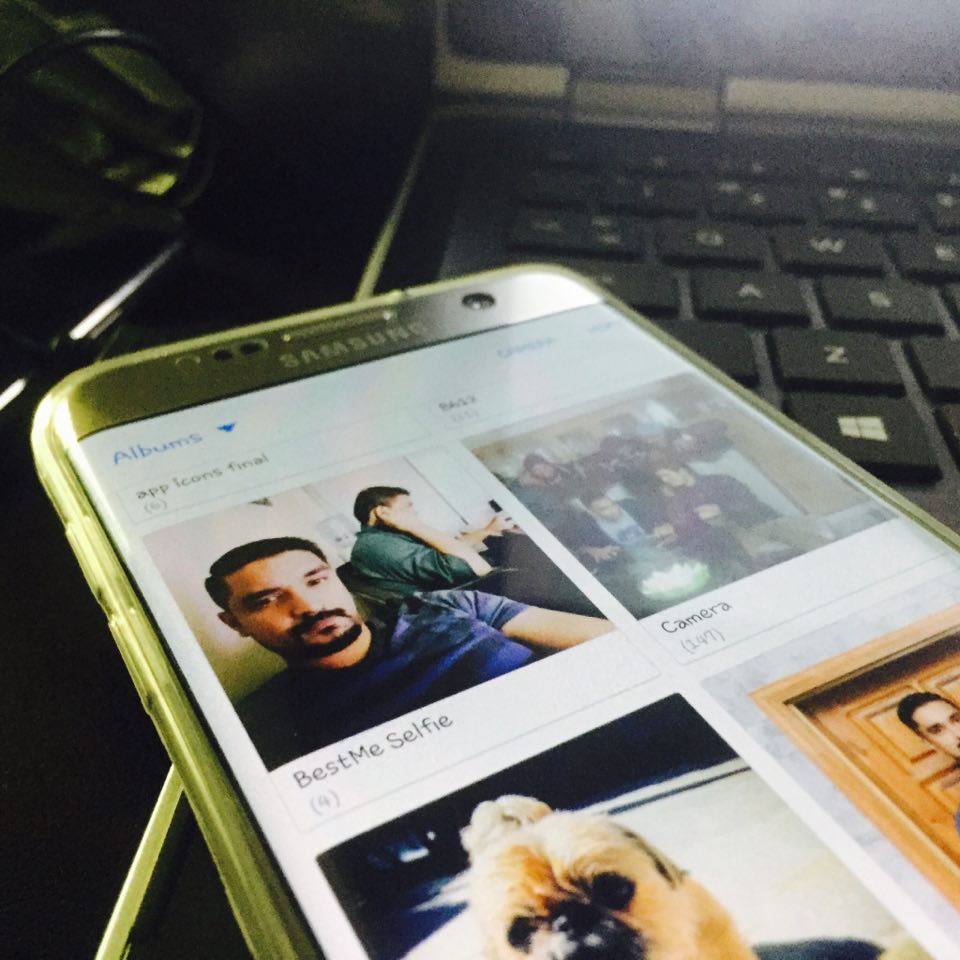
පින්තූර ගැලරියේ නොපෙන්වයි: පියවරෙන් පියවර මාර්ගෝපදේශය
ඔබගේ ඇන්ඩ්රොයිඩ් ගැලරිය ඔබගේ පින්තූර ප්රදර්ශනය කිරීමට අපොහොසත් වීමේ කලකිරීමට පත්වන ගැටලුවක් ඔබ අත්විඳින්නේ නම්, එය විසඳීමට ඔබට ගත හැකි සරල පියවර කිහිපයක් ඇති බැවින් කරදර නොවන්න. මෙම ගැටළුව සඳහා වඩාත් පොදු හේතුවක් වන්නේ "" නම් ගොනුවකි.nomedia“, එය ෆෝල්ඩරයක සුරකින ලද පින්තූර ගැලරි යෙදුම්වල දිස් වීම සීමා කරන අතර මාධ්ය ගොනු අඩංගු සියලුම නාමාවලිවලට බලපෑ හැකිය. කෙසේ වෙතත්, මෙම ගැටලුවට විසඳුම් කිහිපයක් ඇති අතර, ඒවා සැරිසැරීමට ඔබට උපකාර කිරීමට අපි මෙහි සිටිමු. මෙම ලිපියෙන්, මෙම ගැටළුව නිවැරදි කිරීමට ඔබට උපකාර කිරීමට ප්රයෝජනවත් පියවර කිහිපයක් හරහා අපි ඔබට මග පෙන්වනු ඇත. අපගේ පියවරෙන් පියවර මාර්ගෝපදේශය අනුගමනය කිරීමෙන්, ඔබට ගැටලුවේ මූල හේතුව හඳුනා ගැනීමට සහ එය නිවැරදි කිරීමට අවශ්ය පියවර ගැනීමට හැකි වනු ඇත.
- ඔබගේ උපාංගයේ, දෙකම ස්ථාපනය කිරීමට වග බලා ගන්න ES ගොනු ගවේෂකය සහ මාධ්ය Rescan.
- ඔබගේ උපාංගයේ ES ගොනු එක්ස්ප්ලෝරර් ස්ථාපනය කිරීමෙන් පසුව, යෙදුම විවෘත කර " යන යෙදුම සොයන්න.nomedia".
- "" දිගුව සහිත ගොනු ලැයිස්තුවක් ඔබට ලැබෙනු ඇත.nomedia". කරුණාකර මෙම දිගුව ඇති සියලුම ගොනු මකන්න.
- මාධ්ය ස්කෑන් කිරීමක් ආරම්භ කිරීමට, කරුණාකර මාධ්ය නැවත ස්කෑන් යෙදුම විවෘත කරන්න, "තෝරන්නසියලුම මාධ්ය"ඔබේ අභිමතය පරිදි, ඉන්පසු ක්ලික් කරන්න"මාධ්ය පරිලෝකනය ආරම්භ කරන්න. "
- ක්රියාවලිය අවසන් වූ පසු, ඔබට එය විවෘත කිරීමෙන් ඔබගේ ගැලරිය තුළ ඇති ඔබගේ සියලුම ඡායාරූප සහ වීඩියෝ වෙත ප්රවේශ විය හැක.
අවසාන වශයෙන්, මෙම ඉඟි අනුගමනය කිරීමෙන්, ඔබට ගැලරිය තුළ නොපෙන්වන පින්තූර පිළිබඳ ගැටළුව පහසුවෙන් විසඳා ගත හැකිය. පළමුව, කිසියම් මෘදුකාංග යාවත්කාලීනයක් තිබේදැයි පරීක්ෂා කර ගැලරි යෙදුමේ හැඹිලිය ඉවත් කරන්න. දෙවනුව, මාධ්ය ගොනු ඔබගේ උපාංගයේ නිවැරදි ෆෝල්ඩරවල ගබඩා කර ඇති බවට සහතික වන්න. අවසාන වශයෙන්, විකල්ප විසඳුමක් ලෙස තෙවන පාර්ශවීය ගැලරි යෙදුමක් භාවිතා කිරීම සලකා බලන්න. මෙම ක්රමෝපායන් ක්රියාවට නැංවීමෙන්, ඔබගේ ඇන්ඩ්රොයිඩ් උපාංගයේ ඔබගේ වටිනා මතකයන් නැරඹීමෙන් බාධාවකින් තොර සහ කරදරයකින් තොර අත්දැකීමක් භුක්ති විඳීමට ඔබට හැකි වනු ඇත..
පහත අදහස් දැක්වීමේ කොටසේ ලිවීමෙන් මෙම ලිපිය සම්බන්ධයෙන් ප්රශ්න ඇසීමට නිදහස් වන්න.